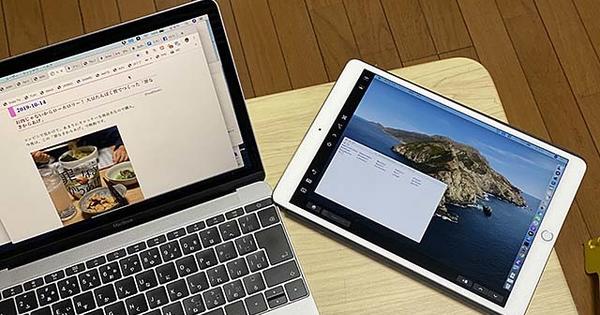Microsoft đã tích hợp tường lửa vào Windows 10 theo mặc định và không có gì sai với điều đó. Chỉ khi bạn cài đặt một công cụ như Evorim FreeFirewall, bạn mới nhận ra rằng nó thực sự có thể được thực hiện tốt hơn và rõ ràng hơn rất nhiều.
Tường lửa miễn phí Evorim
Giá bánMiễn phí
Ngôn ngữ
tiếng Anh
Hệ điều hành
Windows 7 trở lên
Trang mạng
www.evorim.com/nl 8 Điểm 80
- Ưu điểm
- Điều chỉnh nhanh
- Giao diện chu đáo
- Không cản trở tường lửa của Windows
- Phủ định
- Chưa (chưa) nói tiếng Hà Lan
Cũng giống như bạn thường chỉ có một chương trình chống vi-rút giám sát hệ thống của mình, bạn thường chỉ cài đặt một tường lửa. Evorim FreeFirewall là một trong số ít trường hợp ngoại lệ. Nó được cài đặt gọn gàng bên cạnh hoặc phía trên, nếu bạn muốn, Tường lửa tích hợp sẵn của Windows và ngoài giao diện rõ ràng, còn bổ sung thêm một số biện pháp bảo vệ.
Cửa sổ bật lên
Ngay sau khi bạn mở FreeFirewall, bạn có thể đọc trong cửa sổ bắt đầu có bao nhiêu ứng dụng và dịch vụ mà tường lửa đã phát hiện trên hệ thống của bạn và được theo dõi, chặn, cho phép hoặc 'kiểm soát'.
Một chương trình được phép có thể kết nối với Internet, nhưng các ứng dụng bị chặn thì không thể. Ngay sau khi một ứng dụng được giám sát muốn kết nối với internet, một cửa sổ bật lên sẽ xuất hiện cho biết những kết nối mà ứng dụng đó muốn thiết lập: bạn được hiển thị tên chương trình, địa chỉ bên ngoài và cổng. Giờ đây, bạn có thể nghiên cứu từng kết nối riêng biệt, nhưng bạn cũng có thể đưa ra quyết định hoặc quyền phủ quyết của mình đối với tất cả các kết nối của cùng một chương trình bằng một nút cùng một lúc. Tùy thuộc vào phản hồi của bạn, chương trình sẽ kết thúc với các ứng dụng được phép hoặc bị chặn.

Quy tắc tường lửa
Bạn cũng có thể xác định các quy tắc tường lửa của riêng mình cho một ứng dụng hoặc dịch vụ và cho biết địa chỉ IP nào có thể thiết lập các kết nối cổng. Nếu các quy tắc giống nhau áp dụng cho nhiều chương trình, tốt hơn nên đặt bộ quy tắc đó trong một 'vùng', sau đó bạn chỉ cần chọn vùng thích hợp cho các ứng dụng có liên quan. Bạn có thể thay đổi trạng thái hoặc quy tắc của một chương trình hoặc dịch vụ bất kỳ lúc nào.
Bảo mật bổ sung
FreeFirewall cũng có thể chặn theo dõi web dựa trên cookie hoặc dựa trên công nghệ khác và chặn các kỹ thuật đo từ xa từ Windows hoặc các ứng dụng khác. Bạn cũng nên để FreeFirewall tự động khởi động cùng Windows và nếu bạn muốn, công cụ này cũng sẽ cho phép các kết nối nội bộ, trong mạng cục bộ.
Phần kết luận
FreeFirewall là một phần mở rộng hữu ích cho tường lửa Windows tích hợp sẵn tiêu chuẩn. Giao diện được cân nhắc kỹ lưỡng sẽ giới hạn số lần can thiệp và cho phép bạn dễ dàng điều chỉnh trạng thái hoặc quy tắc của các ứng dụng và dịch vụ của mình, để ngay cả người mới bắt đầu cũng có thể nhanh chóng sử dụng chúng.